
سب سے زیادہ عام کاموں کو لوگوں میں سے ایک اس کا تجزیہ کیا جاتا ہے ایک سپریڈ شیٹ پر ڈیٹا کو شامل کرنے سے ایک طرف انجام دیتے ہیں. لیکن آپ کو معلوم نہیں تھا مائیکروسافٹ ایکسل ہے کہ ایک بلٹ میں اس کے لئے خاص خصوصیت؟ اس ڈیٹا کا تجزیہ کہا جاتا ہے، اور یہ آپ کے رجحانات، پیٹرن، درجہ بندی، اور مزید کو دیکھنے میں مدد کر سکتے ہیں.
تجزیہ ڈیٹا خیالات نامی سابقہ خصوصیت سے نام تبدیل کر دیا گیا تھا. اس کے لئے دستیاب ہے مائیکروسافٹ 365. ونڈوز، میک، اور ویب پر صارفین.
کھولیں ایکسل میں ڈیٹا کا تجزیہ
آپ کو کچھ ڈیٹا کو تیار آپ کا تجزیہ کرنا چاہتے ہیں کہ یہ سمجھتے ہوئے، آپ کو بہت آسانی آلے کھول سکتے ہیں. ہوم ٹیب پر ایک سپریڈ شیٹ، سر کو منتخب کریں، اور ربن کے دائیں جانب کی طرف "ڈیٹا کا تجزیہ" پر کلک کریں.
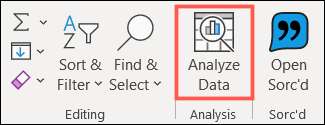
یہ آپ کے ڈیٹا کا تجزیہ کرنے انداز، اختیارات، اور دوسرے طریقوں کے ساتھ دائیں جانب ایک نفٹی کام پین کھل جائے گا.

تجزیہ ڈیٹا اختیارات
اب، آپ ایک قدم آگے ایکسل میں کچھ قیمتی ڈیٹا انیلیسیز کی جانب ہو. یہاں کے اختیارات آپ کے آلے کو استعمال کرتے ہوئے کی ہے کہ ہیں.
ایک سوال پوچھنا
تجزیہ ڈیٹا ٹاسک پین کے سب سے شروع ہو رہا ہے، آپ کو ایک قدرتی زبان سوال کے ساتھ شروع کر سکتے ہیں، اور آپ کو درست کر سکتے ہیں مدد اس سوال باکس کے نیچے خیالات کے ایک جوڑے کو دیکھ لیں گے.
اعداد و شمار کو آپ استعمال کر رہے ہیں کہ کی قسم پر منحصر ہے، آپ کو، کی طرح جوتے اور پتلون کل فروخت، "یا" کل جیکٹس دسمبر کو چھوڑ کر کیا ہیں "جنوری میں کتنے شرٹس کی فروخت،" "چیزوں میں ٹائپ کر سکتے ہیں."
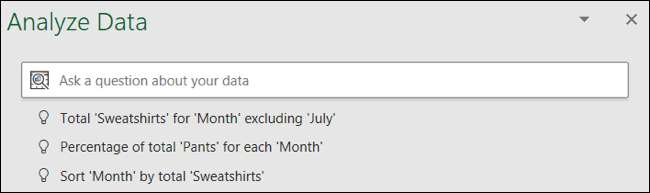
سب سے اوپر کے خیالات کے ساتھ ساتھ، آپ کو بھی سوال باکس میں کلک کر کے تجاویز دیکھ سکتے ہیں. یہ سفارش سوالات کا ایک ڈراپ ڈاؤن فہرست فراہم کرتا ہے. آپ بھی اگر آپ چاہیں تو یہ ہے کہ آپ فوری طور پر ان کو دوبارہ دیکھنا پوچھا ہے کوئی حالیہ سوالات کے دیکھ لیں گے.
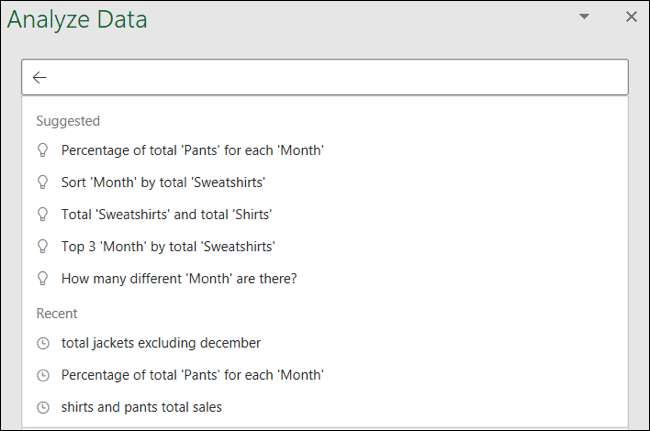
وسوسوں سے اپنے سوالات یا نتائج کے جوابات آپ کو براہ راست نیچے ڈسپلے لینے.
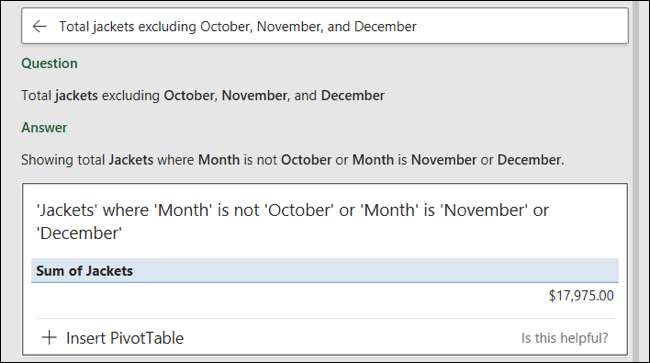
دلچسپی کے قطعات کریں
ٹاسک پین کے سوال کے علاقے ذیل میں سے کون قطعات دلچسپی سب سے زیادہ کے لئے ایک لنک ہے؟ آپ جو ڈیٹا رہے ہیں، تجزیہ، آپ کو اس پر کلک کرنے کی طرف سے ایسا کر سکتے ہیں کہ کو محدود کرنا چاہتے ہیں.
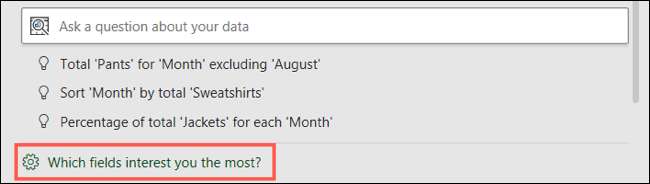
اس کے بعد آپ کو آپ کے ڈیٹا اور ان کا خلاصہ اقدار کے لئے کھیتوں نظر آئے گا. آپ کا تجزیہ کرنا چاہتے ہیں کہ کھیتوں کو منتخب کرنے کے لئے بائیں جانب چیک باکس کا استعمال کریں. دائیں اقدار نہیں ایک قدر، رقم، اور اوسط کے زمرے میں خود کار طریقے سے اباد ہیں. اگر آپ ایک سے ایڈجسٹ کرنے کی ضرورت ہے تو، آپ کر سکتے ہیں.
آپ کو ختم کرتے ہیں "اپ ڈیٹ" پر کلک کریں.
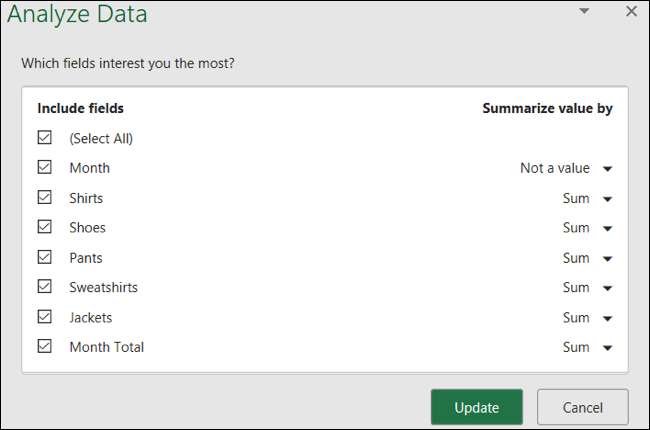
اس کے بعد آپ کو منتخب کیا ہے کہ کھیتوں کے لئے اعداد و شمار کے تجزیہ کے نتائج کا جائزہ لینے کر سکتے ہیں.
تجزیہ کے نتائج دیکھیں
تجزیہ ڈیٹا ٹاسک پین کے باقی آپ کی مخصوص ڈیٹا کی بنیاد انداز کے مختلف اقسام کے ساتھ بھری ہوئی ہے. آپ ایک بار چارٹ مخصوص شعبوں کے باہر کھڑے ہیں جہاں جیسی چیزوں کو دیکھ سکتے ایک میز دو اشیاء، کل کے ساتھ ایک پائی چارٹ، یا ایک شے کی فریکوئنسی دکھا ایک کالم چارٹ کا موازنہ.
تم صرف چند انداز کو نظر آئے گا، لیکن آپ کو بغلی پٹی کے نیچے تک سکرال، آپ نے کتنے اضافی نتائج کو دیکھنا چاہیئے. کلک کریں باقی انداز دیکھنا "دکھائیں تمام X نتائج".
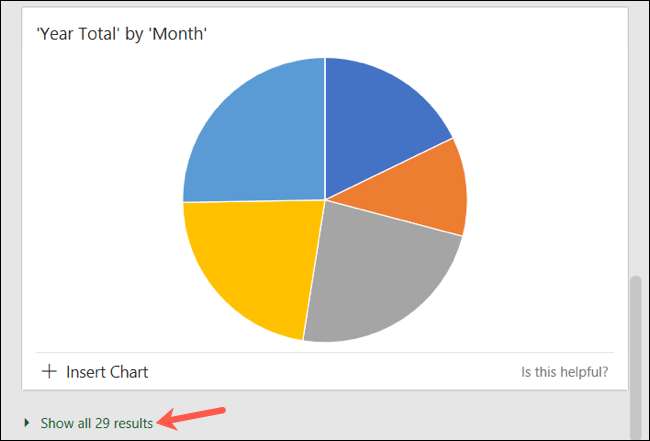
اگر اس نوٹس کہ آپ کو آپ کے ڈیٹا کا تجزیہ کرنے کے لئے فوری اور آسان طریقے دینے سے، ان کے نتائج بھی آپ کے اوزار دے. ایک کے بائیں نچلے حصے پر، آپ کو کلک کر سکتے ہیں ایک PivotTable داخل ، PivotChart، یا چارٹ.
متعلقہ: ایکسل ڈیٹا کا تجزیہ کرنے کے لئے پیوٹ میزیں کیسے استعمال کریں
یہ ایک نئی ٹیب میں آپ کی اسپریڈ شیٹ کی ایک کاپی پر اس شے کے حق پاپ گا. یہ چادریں وغیرہ کی تجاویز 1، تجاویز 2 کا نام دیا جائے گا، اور.
تو نہ صرف دستی طور پر اپنے آپ کو ان اشیاء کی تخلیق کرنے سے آپ کو محفوظ کریں اس کرتا ہے، لیکن یہ بھی آپ کی موجودہ شیٹ یا اس میں ڈیٹا کو پریشان نہیں کرتا.
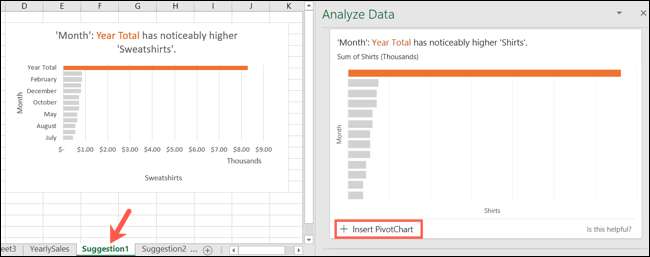
آپ کے ڈیٹا یا شیٹ میں تبدیلیاں کرنے
آپ ڈیٹا کھلی تجزیہ کے ساتھ آپ کی اسپریڈشیٹ میں تبدیلیاں تو، ٹاسک پین کو خود بخود اپ ڈیٹ نہیں آئے گا. بس قریبی چوٹی پر ایکس کا استعمال کرتے ہوئے دائیں اور پھر کلک کریں "کا تجزیہ ڈیٹا" ہوم ٹیب میں ربن پر کام پین یہ دوبارہ کھولنے کے لئے.
نوٹ: تجزیہ کردہ ڈیٹا ٹاس فین کو بند کرنے اور دوبارہ کھولنے کے بعد، آپ نے پوچھا ہے کہ آپ کے کسی بھی حالیہ سوالات ڈراپ ڈاؤن فہرست میں نہیں دکھائے جائیں گے.
ایکسل میں اپنے ڈیٹا کا تجزیہ کرتے وقت مائیکروسافٹ سے ایک جمپ اسٹارٹ حاصل کریں. یہ خصوصیت نہ صرف آپ کو فوری طور پر خلاصہ دکھاتا ہے اور پیٹرن، لیکن آپ کے اسپریڈ شیٹ میں استعمال کرنے کے لئے آلات بنانے میں بھی مدد ملتی ہے.
متعلقہ: اعداد و شمار کو دیکھنے کے لئے ایکسل کی "فوری تجزیہ" کا استعمال کیسے کریں







